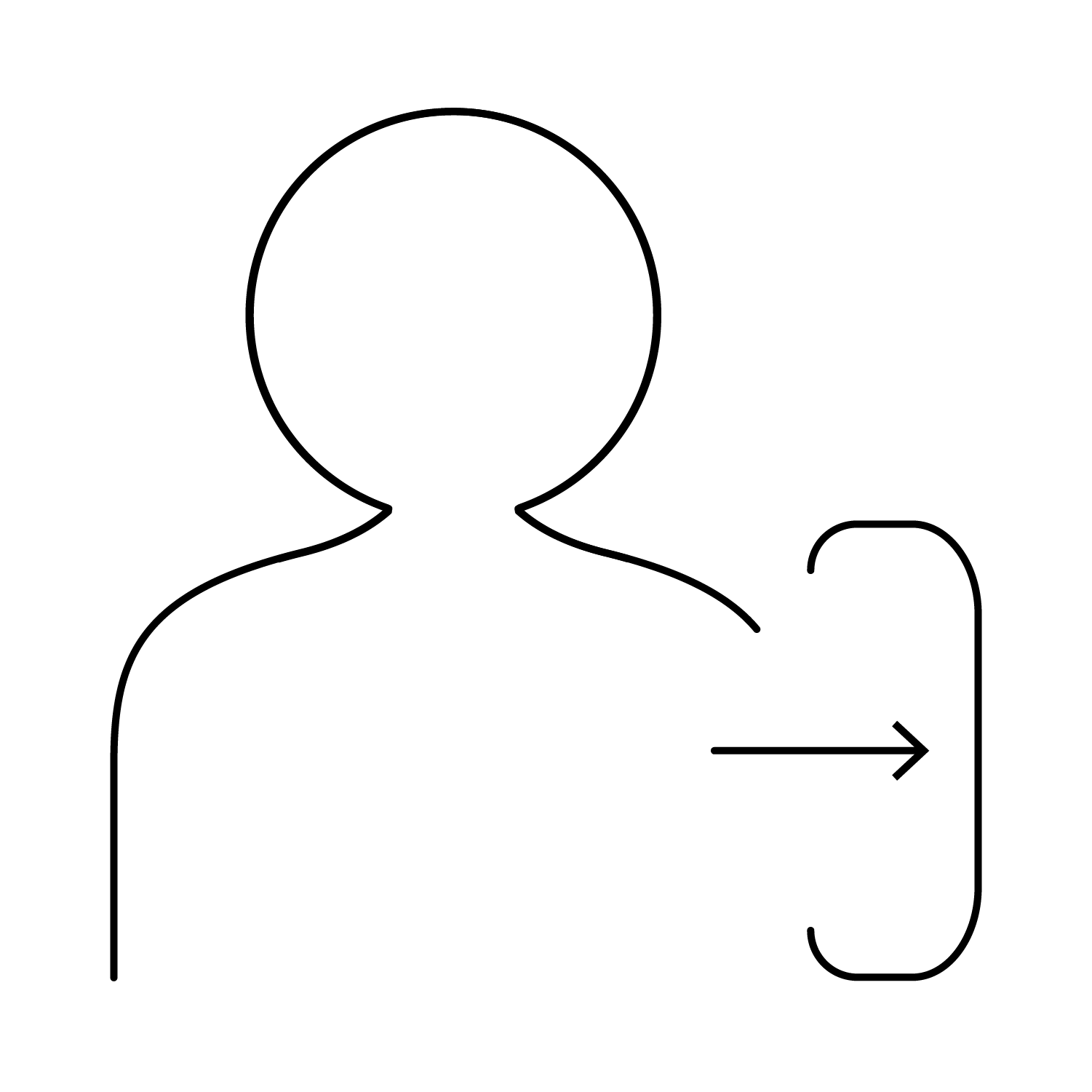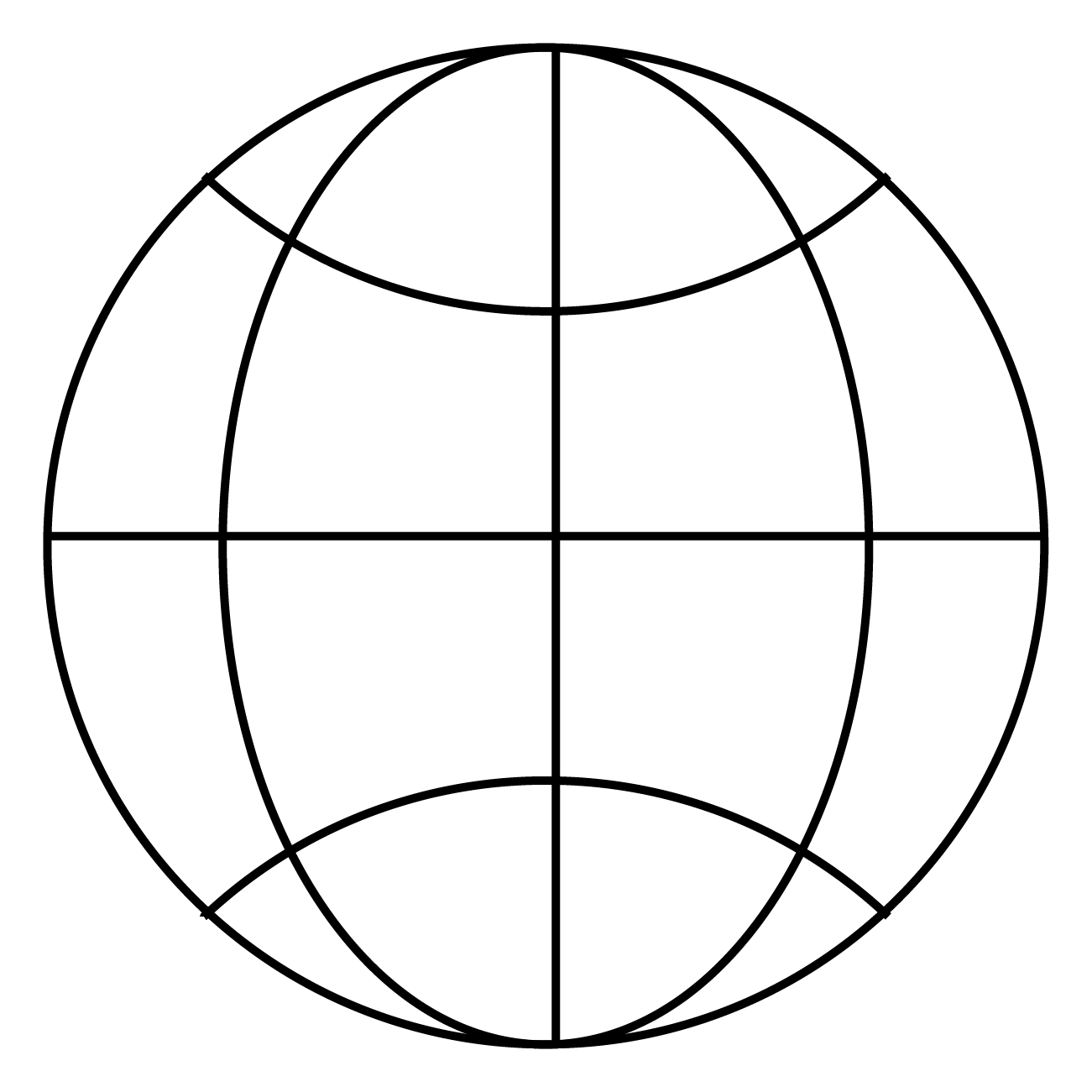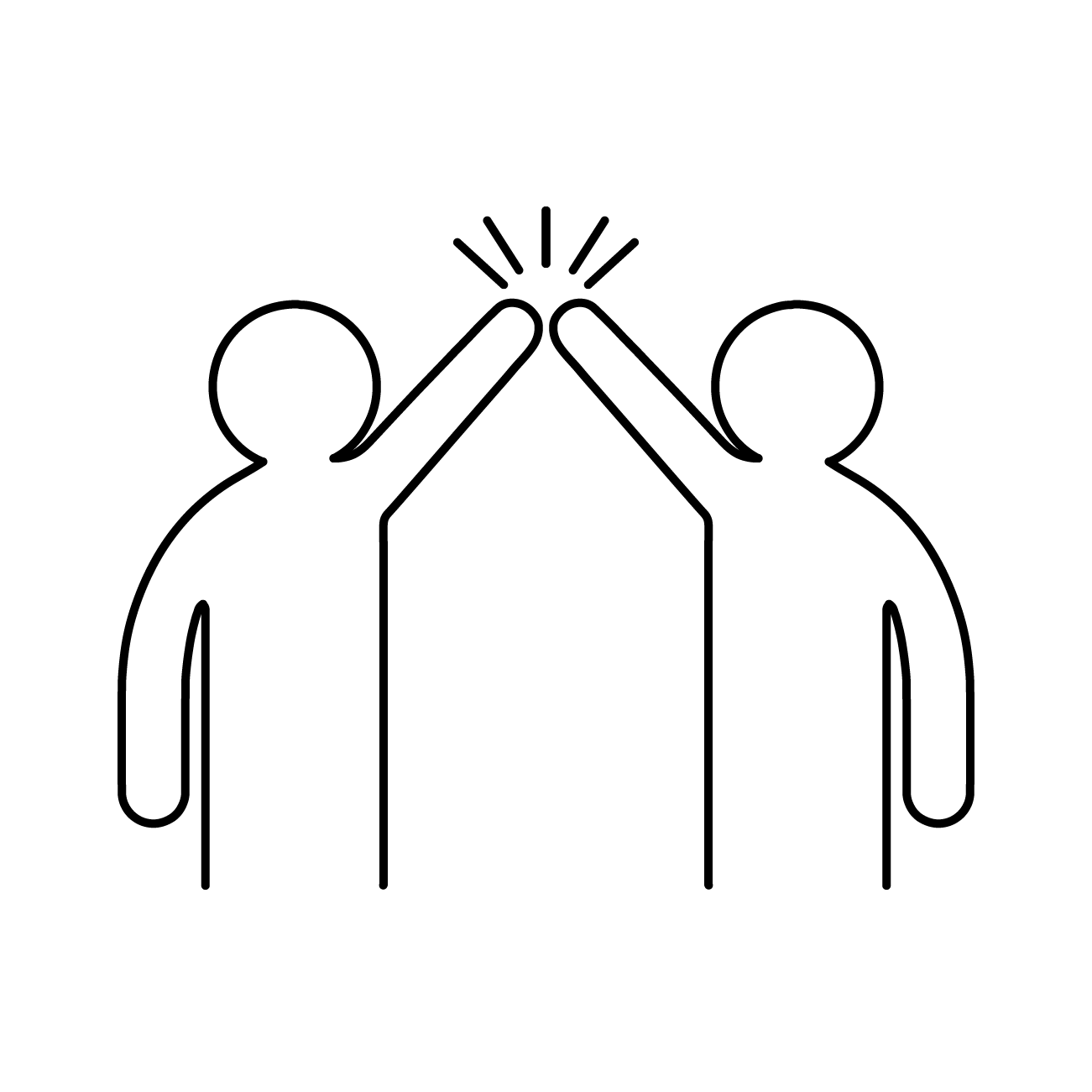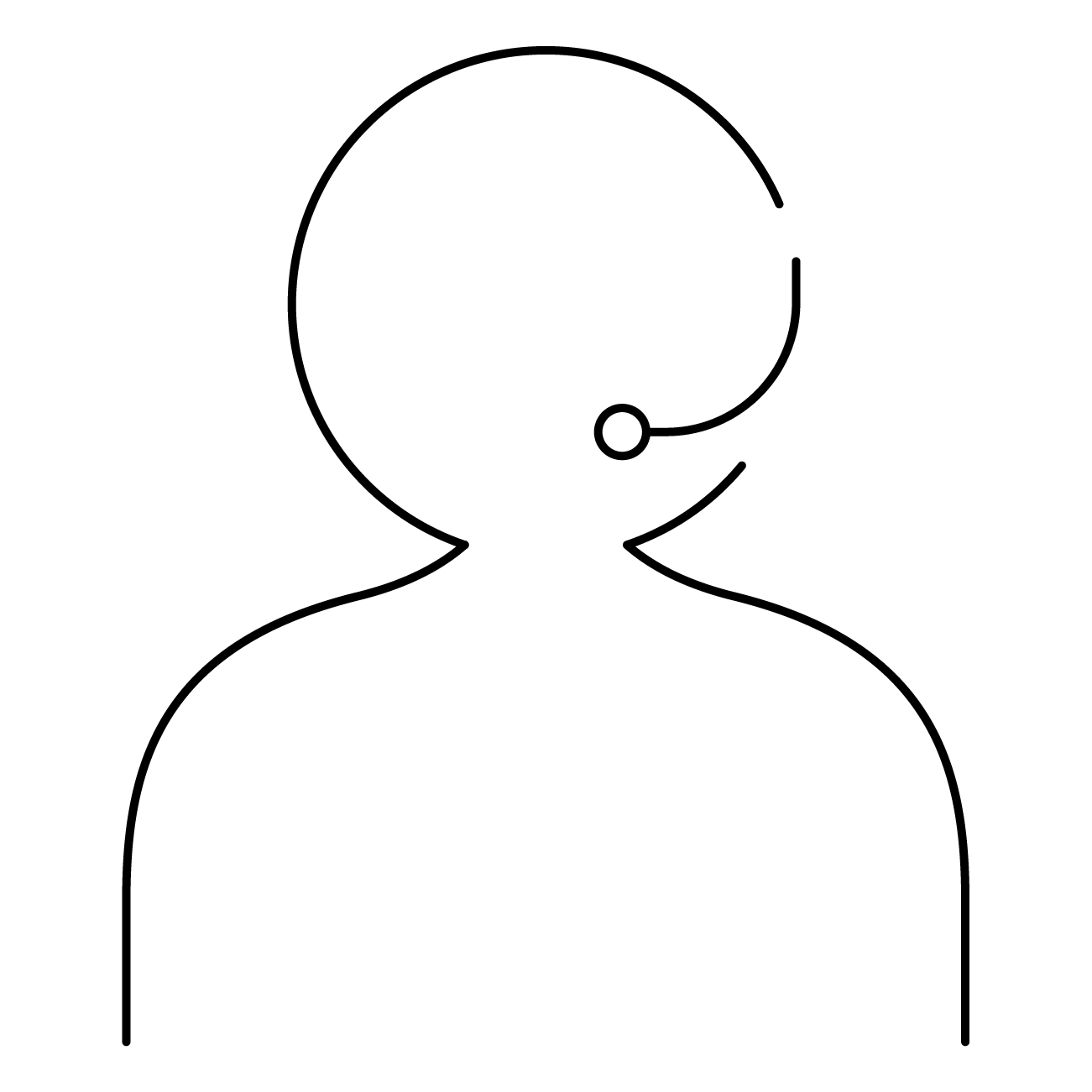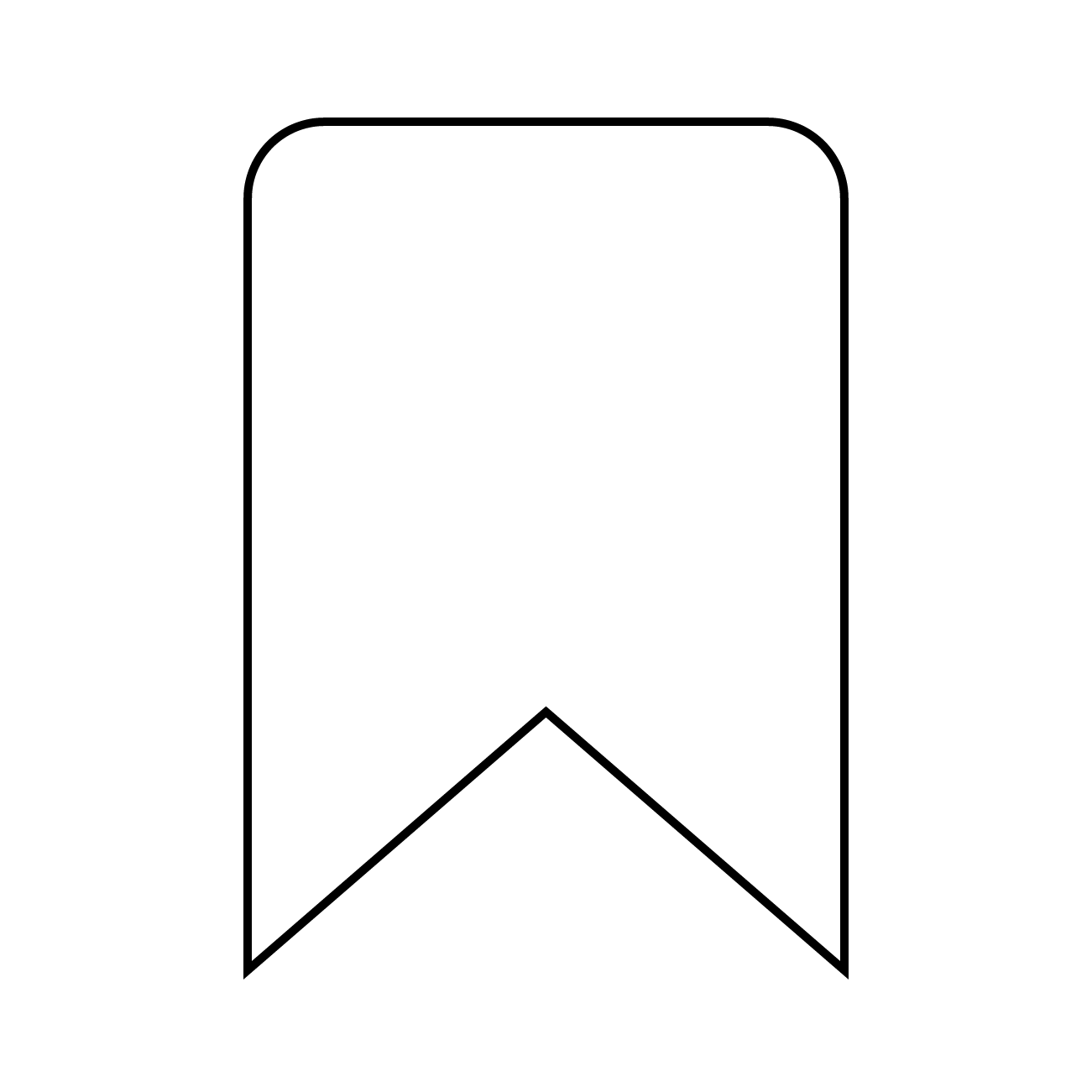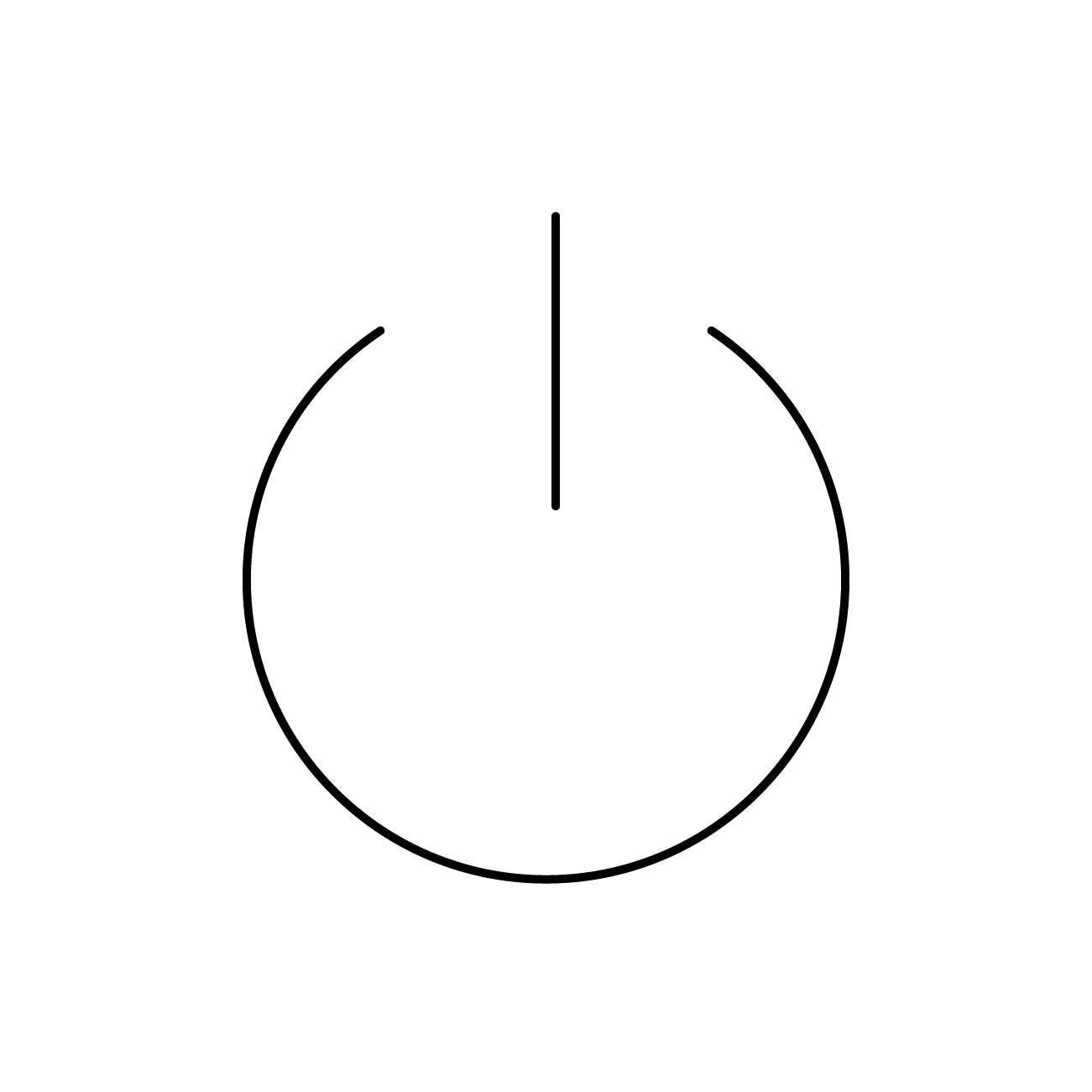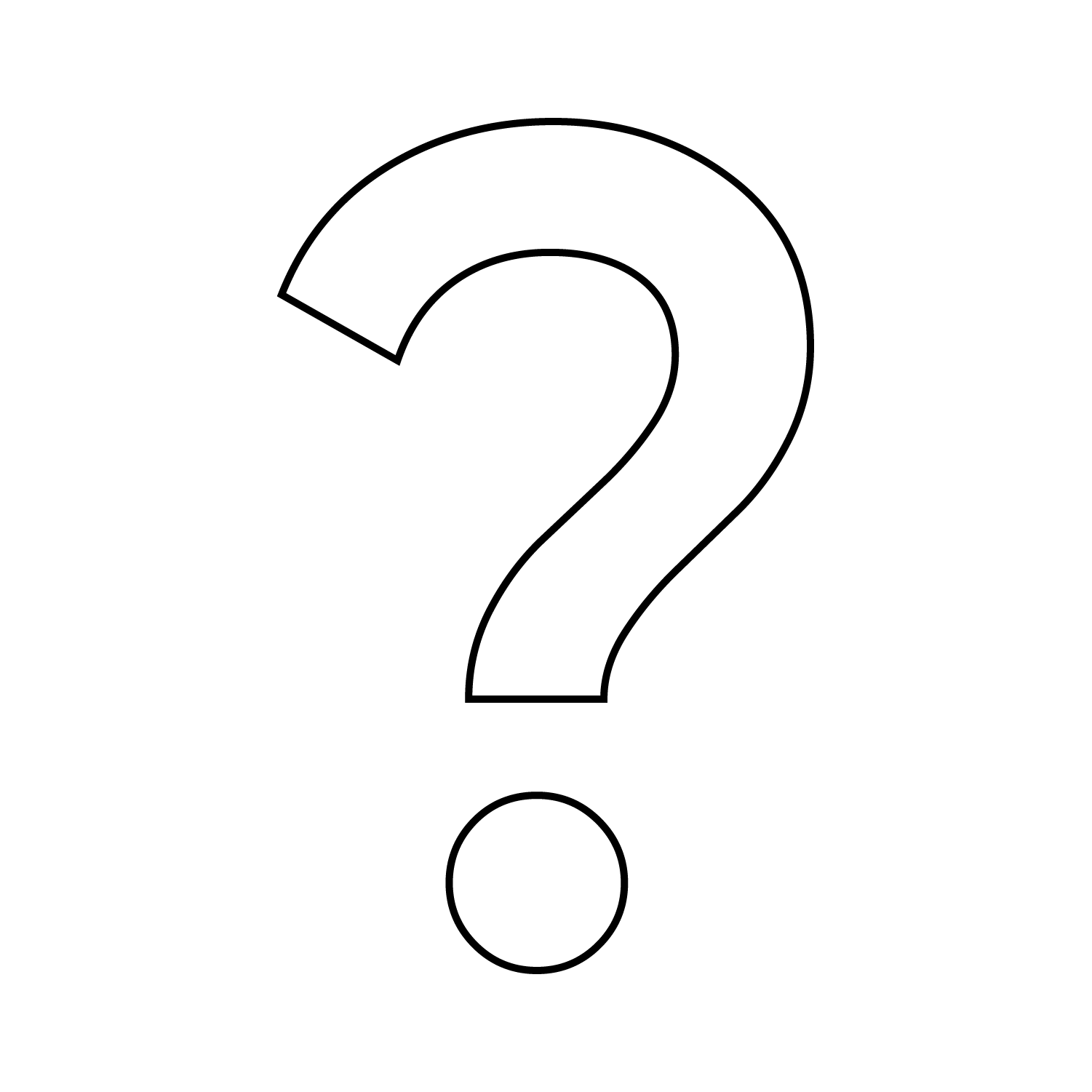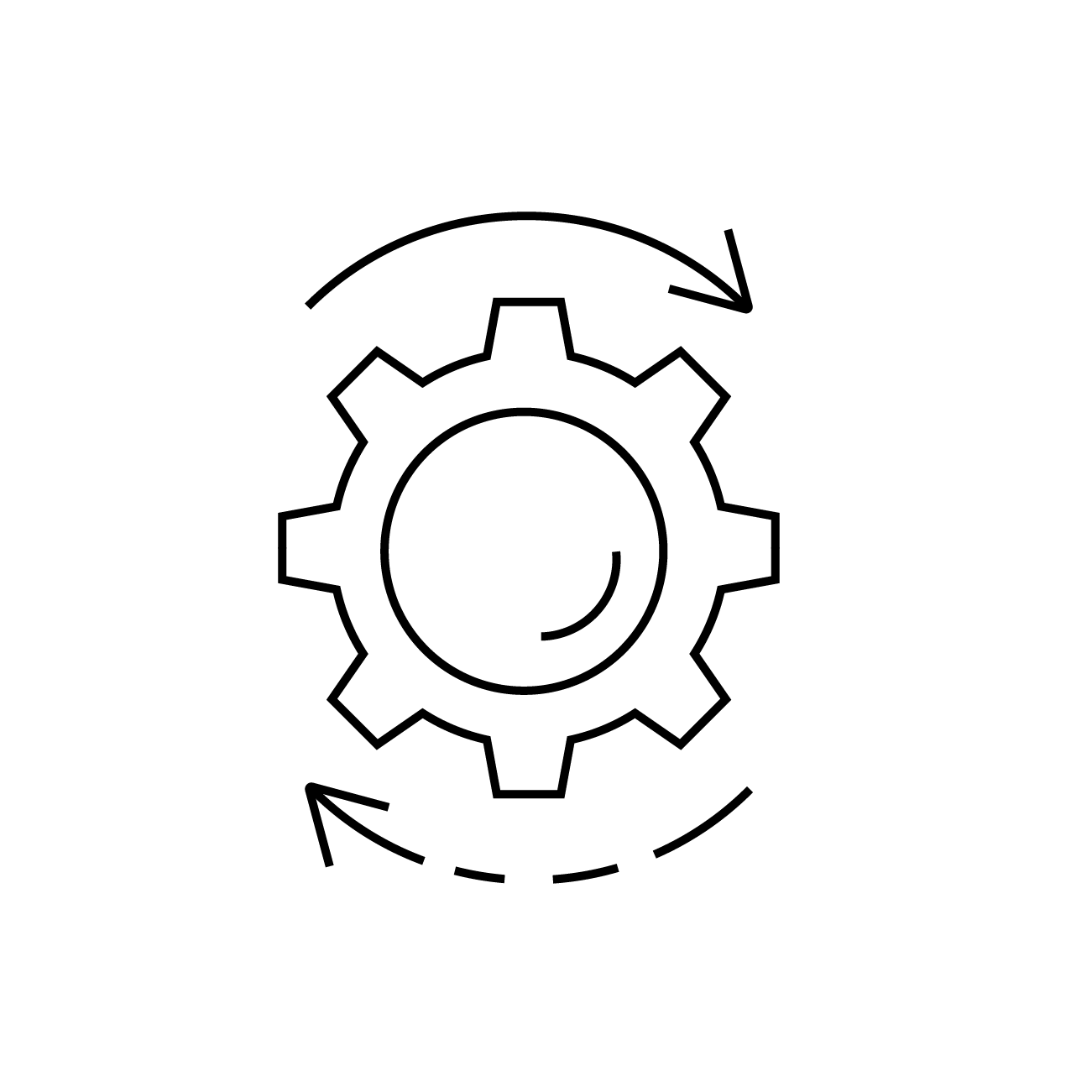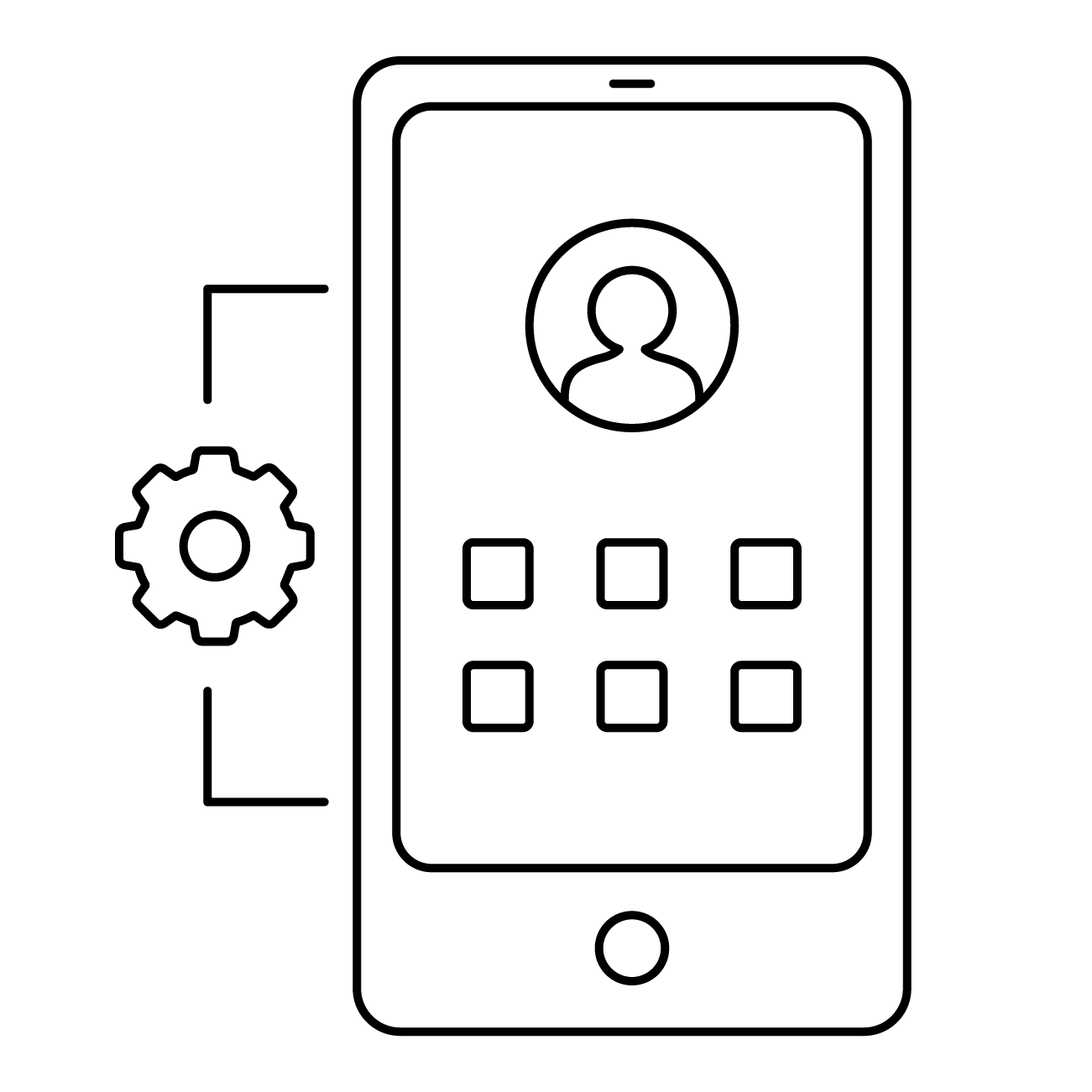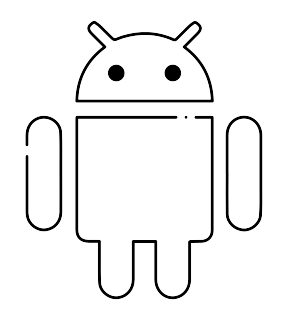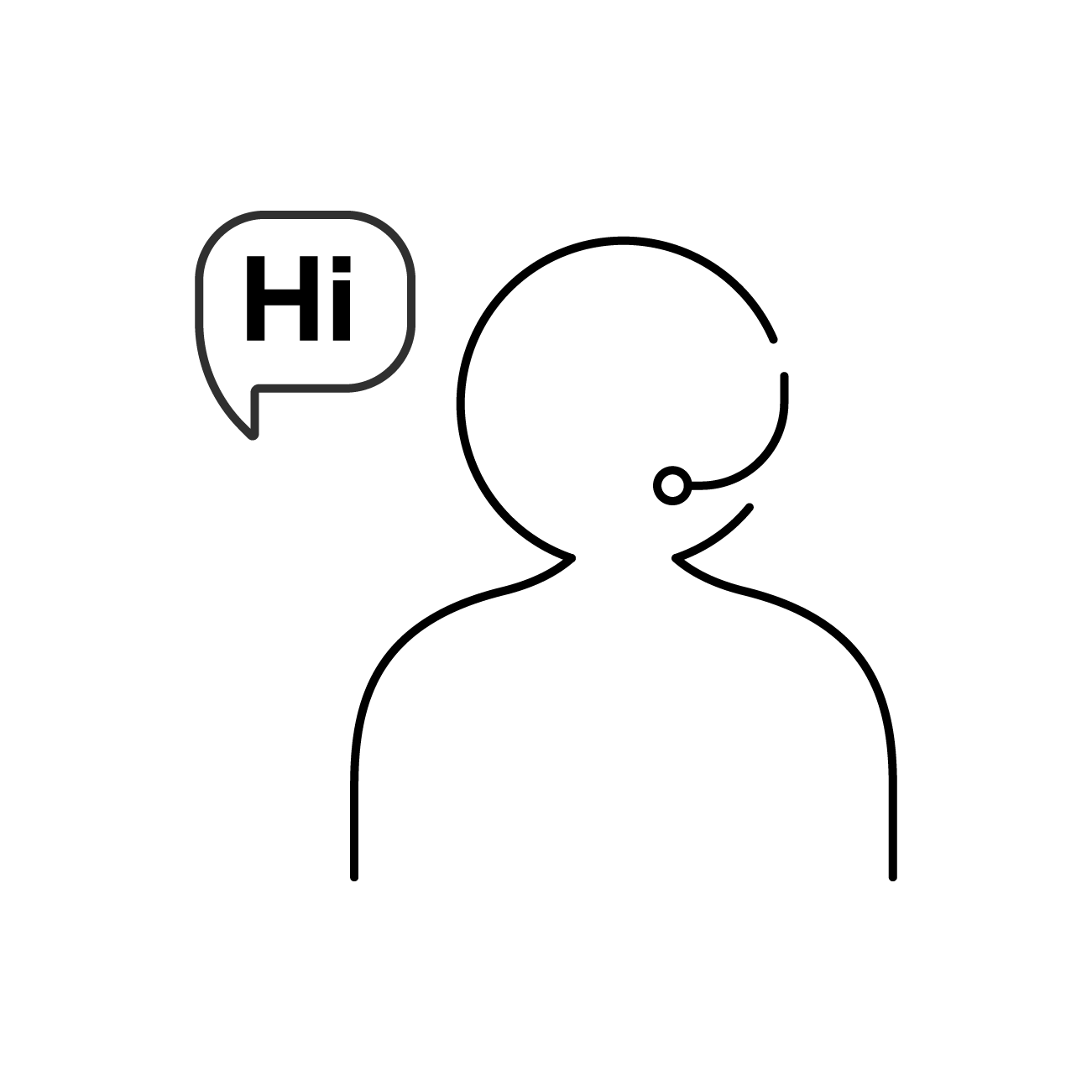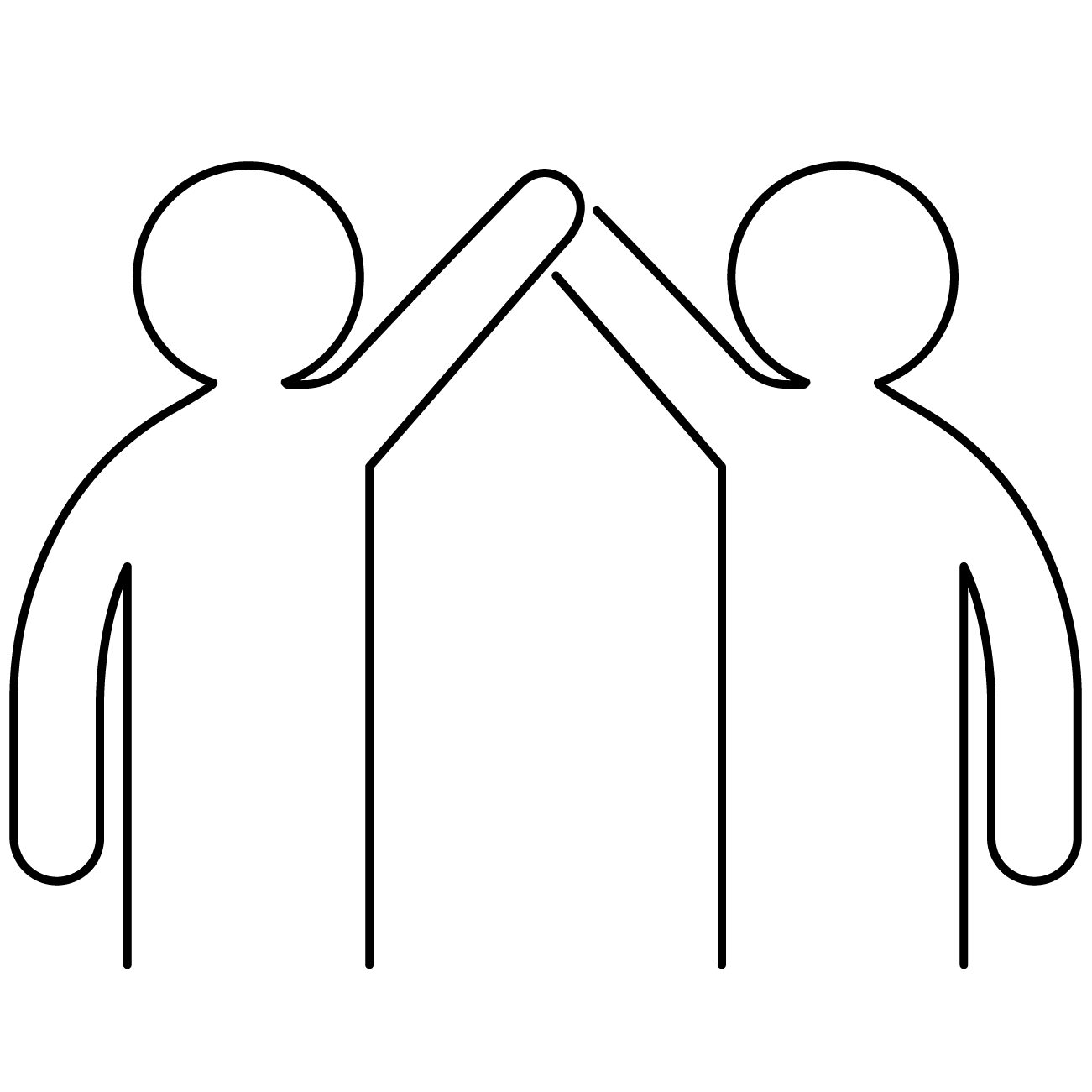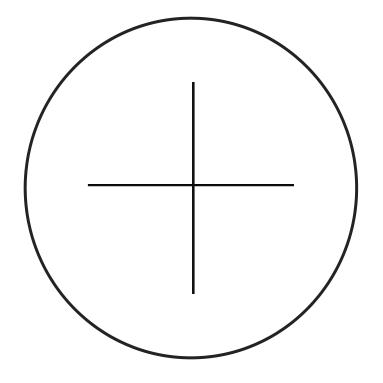Para aprovar um app (e desta forma conseguir utilizá-lo no C4M), é necessário acessar a PlayStore integrada ao console do C4M:
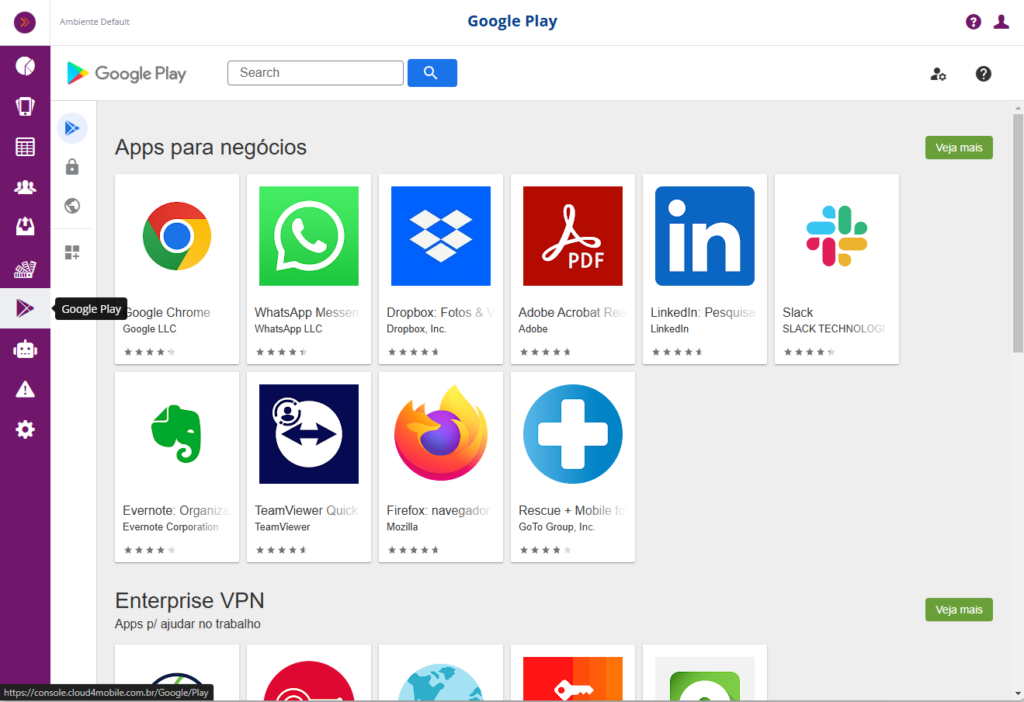
Digite no campo de busca o nome do app desejado. Dê enter:
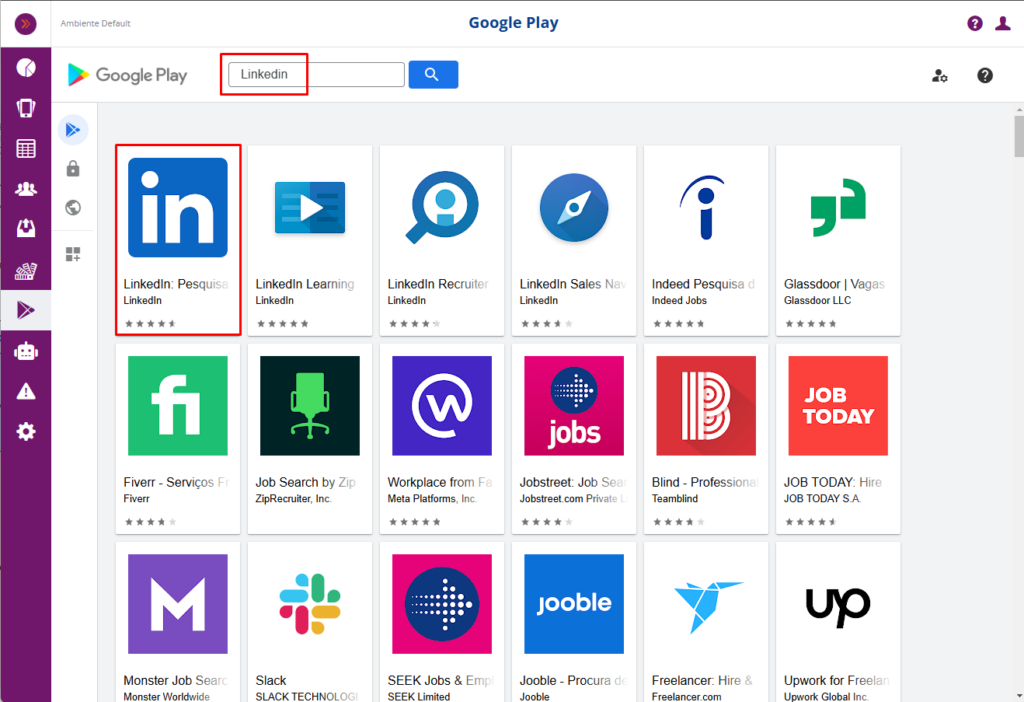

Clique em “Selecionar” para aprovar o app no seu ambiente:
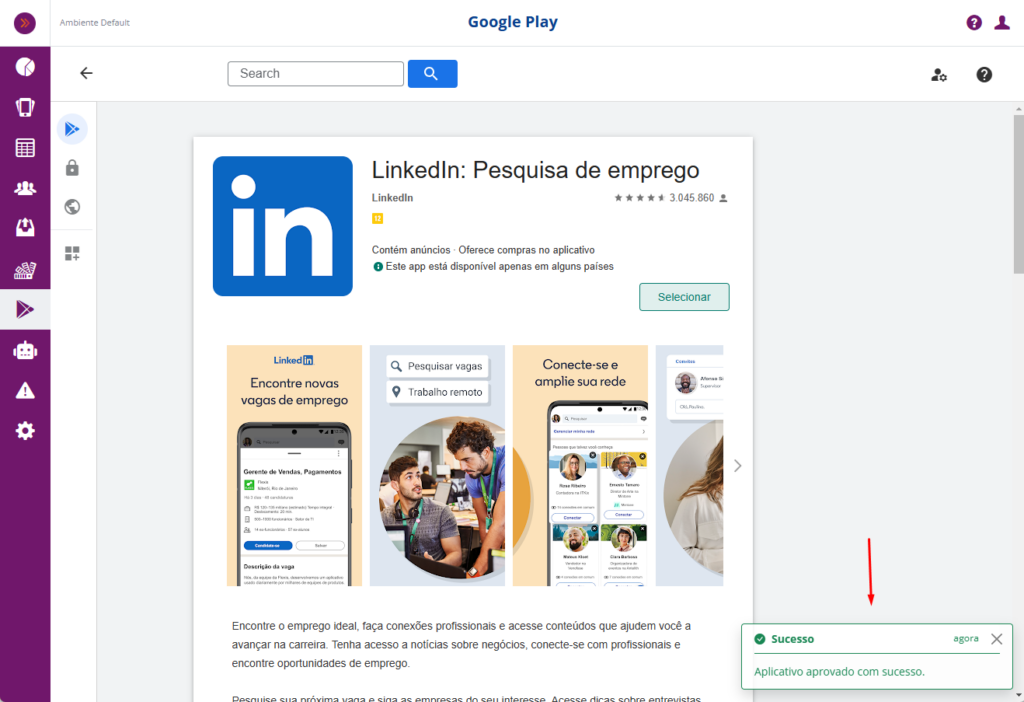
Após isso, se você acessar o repositório de Apps da Google Play no seu console, poderá ver que o app Linkedln estará disponível:
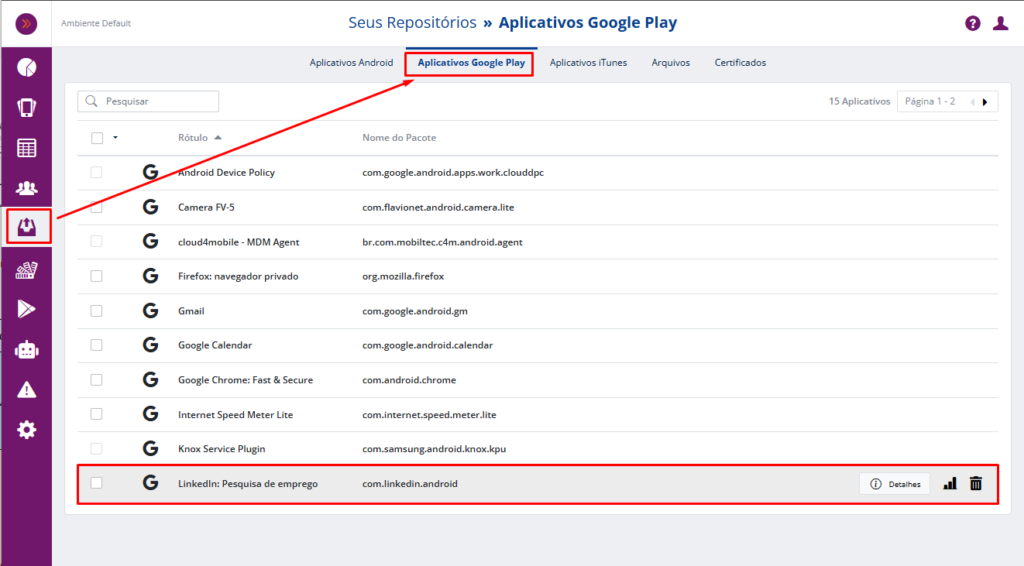
Lembramos que este processo é apenas para aprovar um app no ambiente. Para instalar o mesmo nos aparelhos, é preciso inserir este app nos perfis de instalação de apps da Google Play e, caso os dispositivos utilizem launcher, o app também deverá ser liberado para que apareça ao usuário do dispositivo.
Se quiser remover o app, basta clicar no ícone de lixeira que fica à direita do nome do app (conforme é exibido na figura acima).